DCP-L2550DN
FAQ et Diagnostic |
Numérisation vers un fichier texte modifiable (OCR)
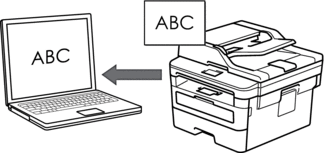
- La fonction Numérisation vers OCR est disponible pour certaines langues.
- Utilisez le bouton de numérisation de l’appareil pour apporter des modifications temporaires aux paramètres de numérisation. Pour effectuer des changements permanents, servez-vous du logiciel ControlCenter de Brother.
DCP-L2510D/DCP-L2530DW/DCP-L2537DW/DCP-L2550DN/MFC-L2710DN/MFC-L2710DW
- Chargez votre document.
- Appuyez sur
 (SCAN).
(SCAN). - Appuyez sur
 ou sur
ou sur  pour sélectionner l’option [Numérisation vers PC], puis appuyez sur OK.
pour sélectionner l’option [Numérisation vers PC], puis appuyez sur OK. - Appuyez sur
 ou sur
ou sur  pour sélectionner l’option [OCR], puis appuyez sur OK.
pour sélectionner l’option [OCR], puis appuyez sur OK. - Si l’appareil est relié au réseau, appuyez sur
 ou sur
ou sur  pour sélectionner l’ordinateur de destination.
pour sélectionner l’ordinateur de destination. - Appuyez sur OK.

Si l’écran LCD vous invite à saisir un code PIN, entrez le code PIN à quatre chiffres de l’ordinateur de destination sur l’écran LCD puis appuyez sur OK.
- Exécutez une des actions suivantes :
- Pour changer les paramètres de numérisation pour ce document, appuyez sur Options ou sur Copie/Scan Options (Copy/Scan Options), puis passez à l’étape suivante.
- Pour utiliser les paramètres de numérisation par défaut, appuyez sur Marche (Start).
L’appareil commence la numérisation. Si vous utilisez la vitre du scanner de l’appareil, suivez les instructions affichées sur l’écran LCD pour terminer le travail de numérisation.

Si vous souhaitez changer les paramètres de numérisation, il convient d’installer le logiciel ControlCenter de Brother sur un ordinateur relié à l’appareil.
- Sélectionnez les paramètres de numérisation que vous voulez modifier :
- [Type de numérisation]
- [Résolution]
- [Type fichier]
- [Taille document]
- [Align auto charg] (disponible pour certains modèles)
- [Suppr clr fond]
(disponible uniquement pour les options [Couleur] et [Gris].)
- Appuyez sur OK.
- Appuyez sur Marche (Start).L’appareil numérise le document, le convertit en texte modifiable et l’envoie à votre logiciel de traitement de texte par défaut.
MFC-L2730DW/MFC-L2750DW
- Chargez votre document.
- Appuyez sur .
- Si l’appareil est connecté par le réseau, appuyez sur
 ou
ou  pour afficher l’ordinateur vers lequel transmettre les données puis appuyez sur le nom de l’ordinateur.
pour afficher l’ordinateur vers lequel transmettre les données puis appuyez sur le nom de l’ordinateur. 
Si l’écran LCD vous demande d’entrer un code PIN pour cet ordinateur, entrez le code PIN à quatre chiffres sur l’écran LCD puis appuyez sur [OK].
- Exécutez une des actions suivantes :
- Pour changer les paramètres de numérisation, appuyez sur [Options], puis passez à l’étape suivante.
- Pour utiliser les paramètres de numérisation par défaut, appuyez sur [Marche].
L’appareil commence la numérisation. Si vous utilisez la vitre du scanner de l’appareil, suivez les instructions affichées sur l’écran LCD pour terminer le travail de numérisation.

Si vous souhaitez changer les paramètres de numérisation, il convient d’installer le logiciel ControlCenter de Brother sur un ordinateur relié à l’appareil.
- Pour numériser les deux faces du document (MFC-L2750DW) :
- Appuyez sur [Num. r-v], et sélectionnez le type de document.
OptionDescriptionNum. r-v: Bord long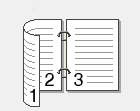 Num. r-v: Bord court
Num. r-v: Bord court
- Sélectionnez les paramètres de numérisation que vous voulez modifier :
- [Résolution]
- [Type fichier]
- [Type de scan]
- [Taille doc.]
- [Paramètres de numérisation]
- [Align. auto. chargeur] (disponible pour certains modèles)
- [Suppr. la coul. d'arrière-plan]
(disponible uniquement pour les options [Couleur] et [Gris].)
- Appuyez sur [OK].
- Appuyez sur [Marche].L’appareil commence la numérisation. Si vous utilisez la vitre du scanner de l’appareil, suivez les instructions affichées sur l’écran LCD pour terminer le travail de numérisation.
